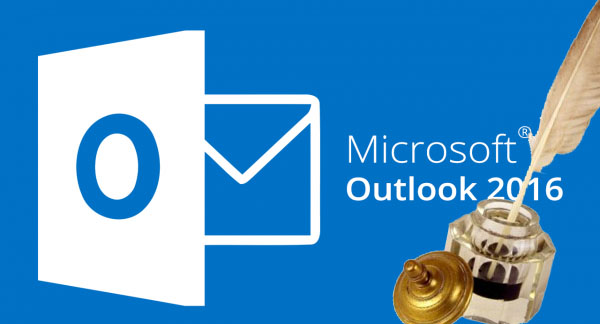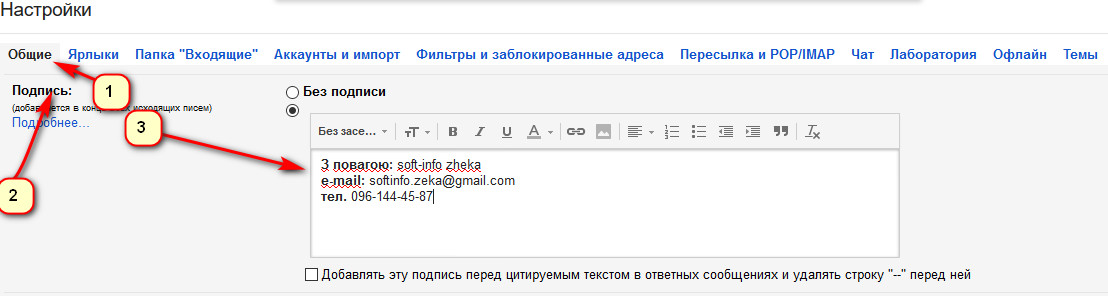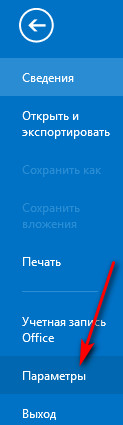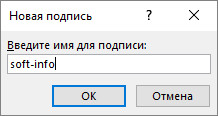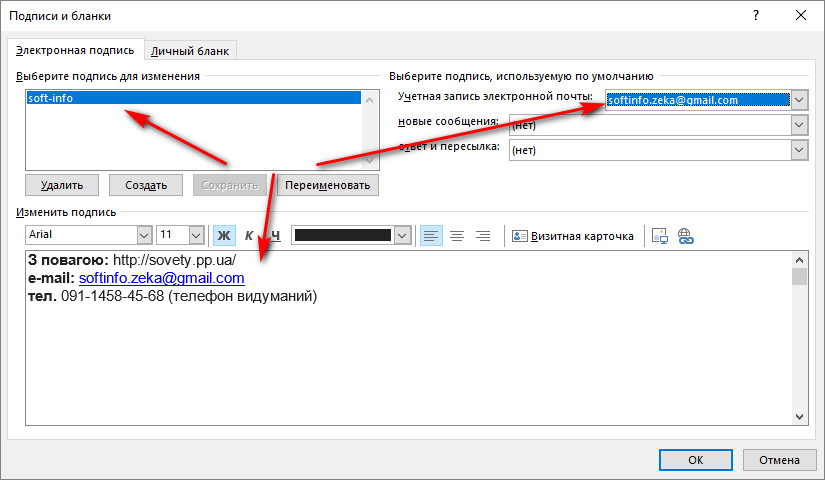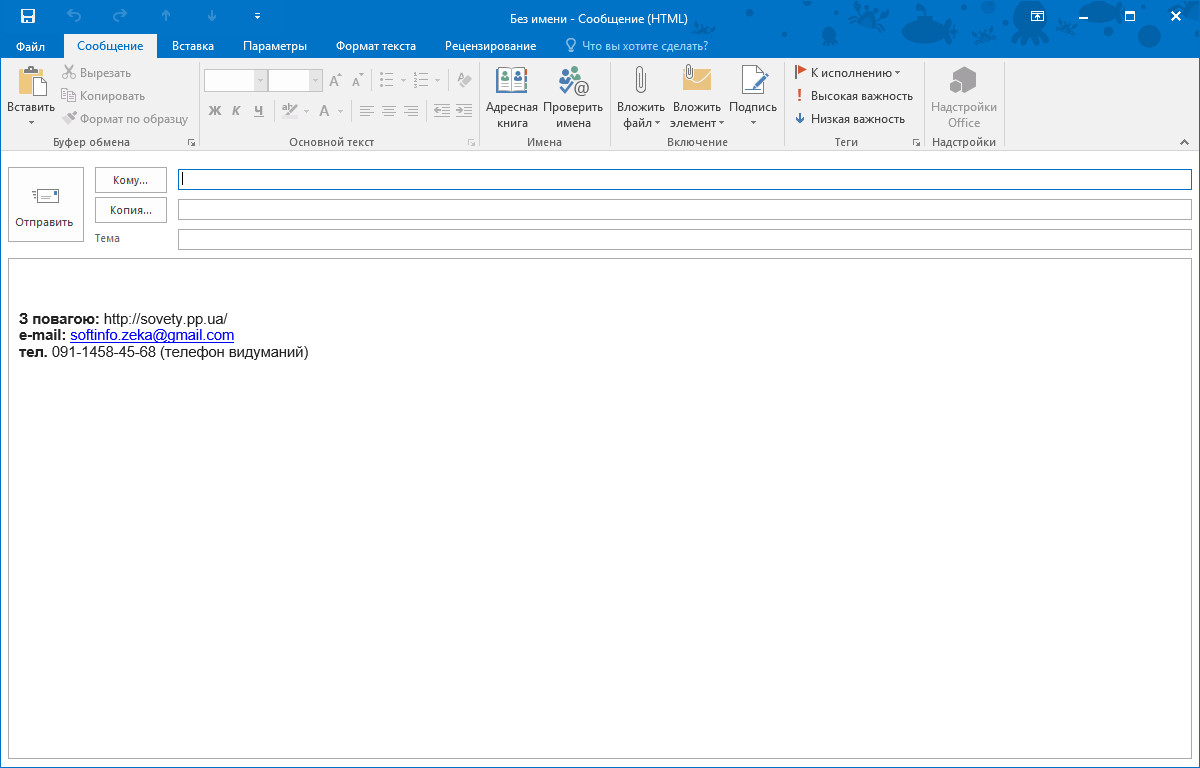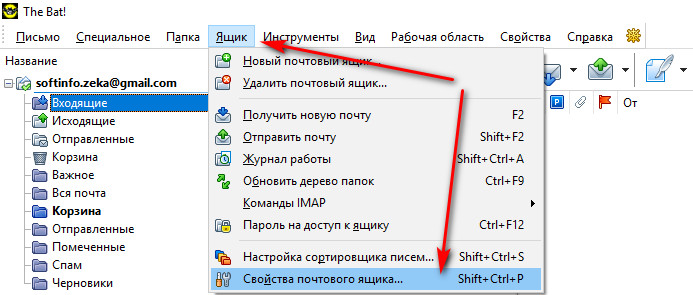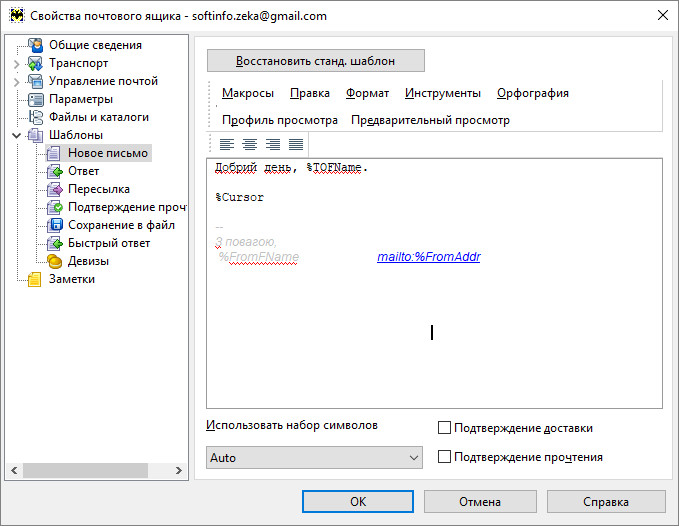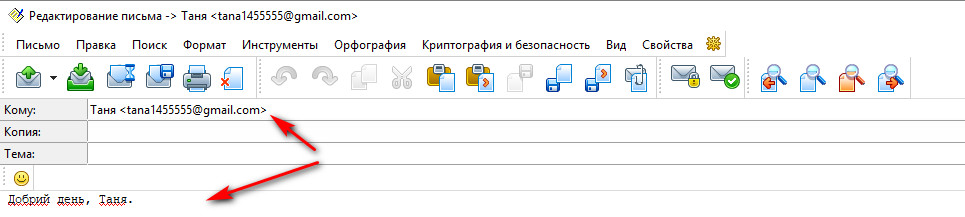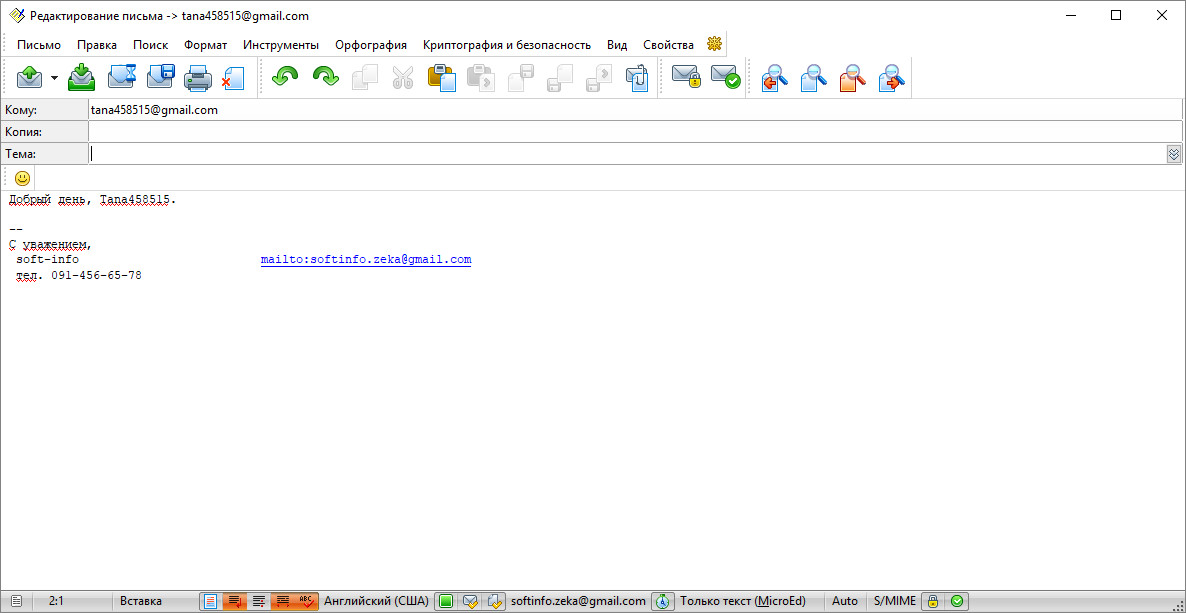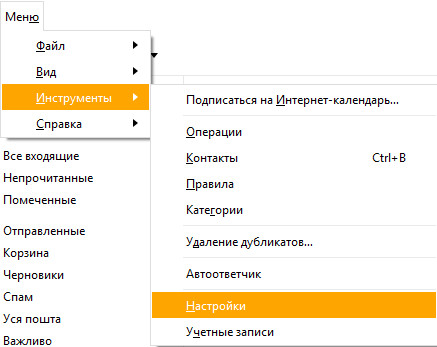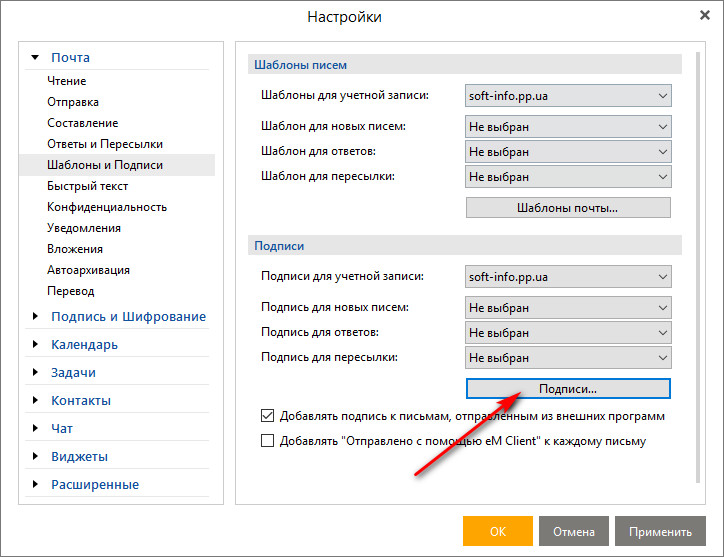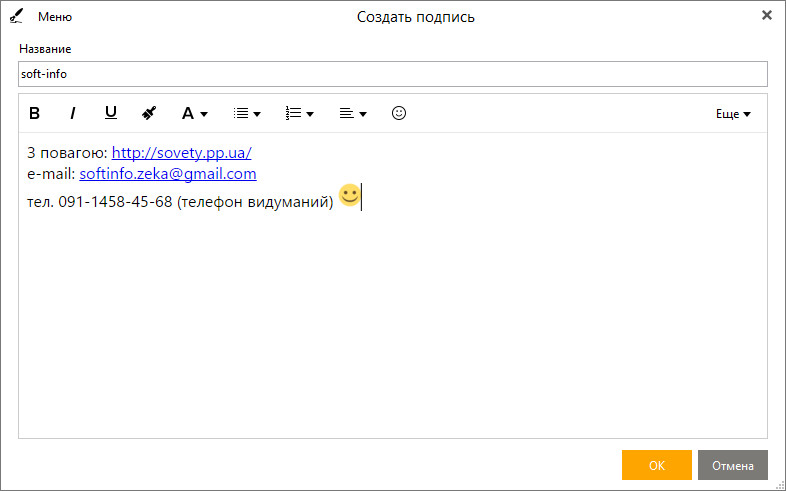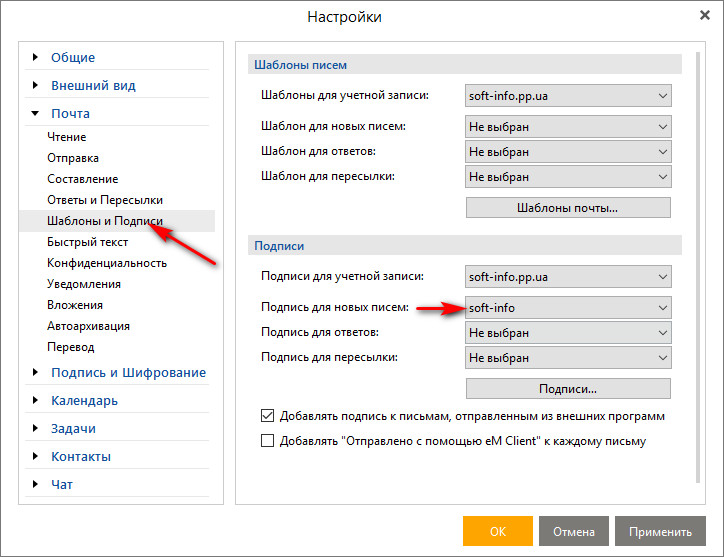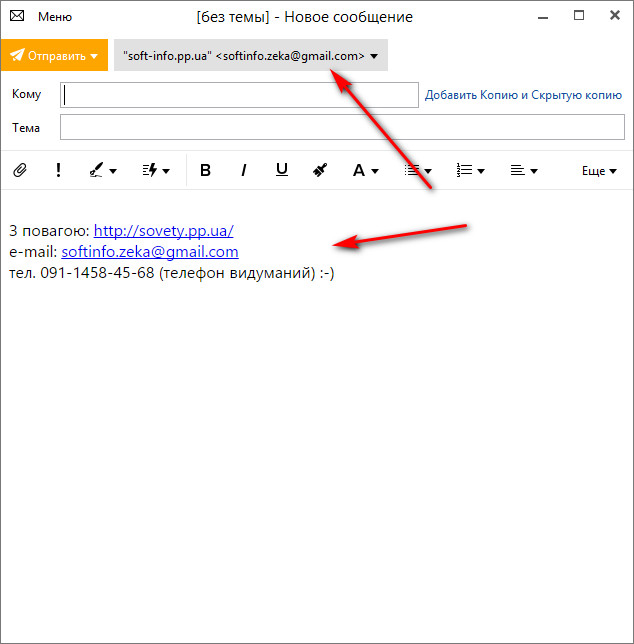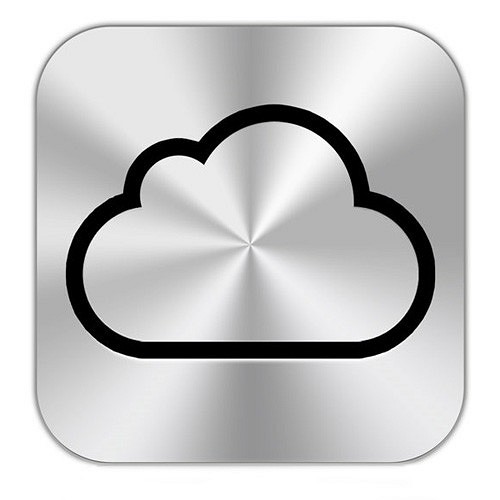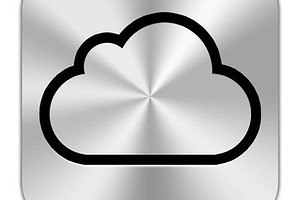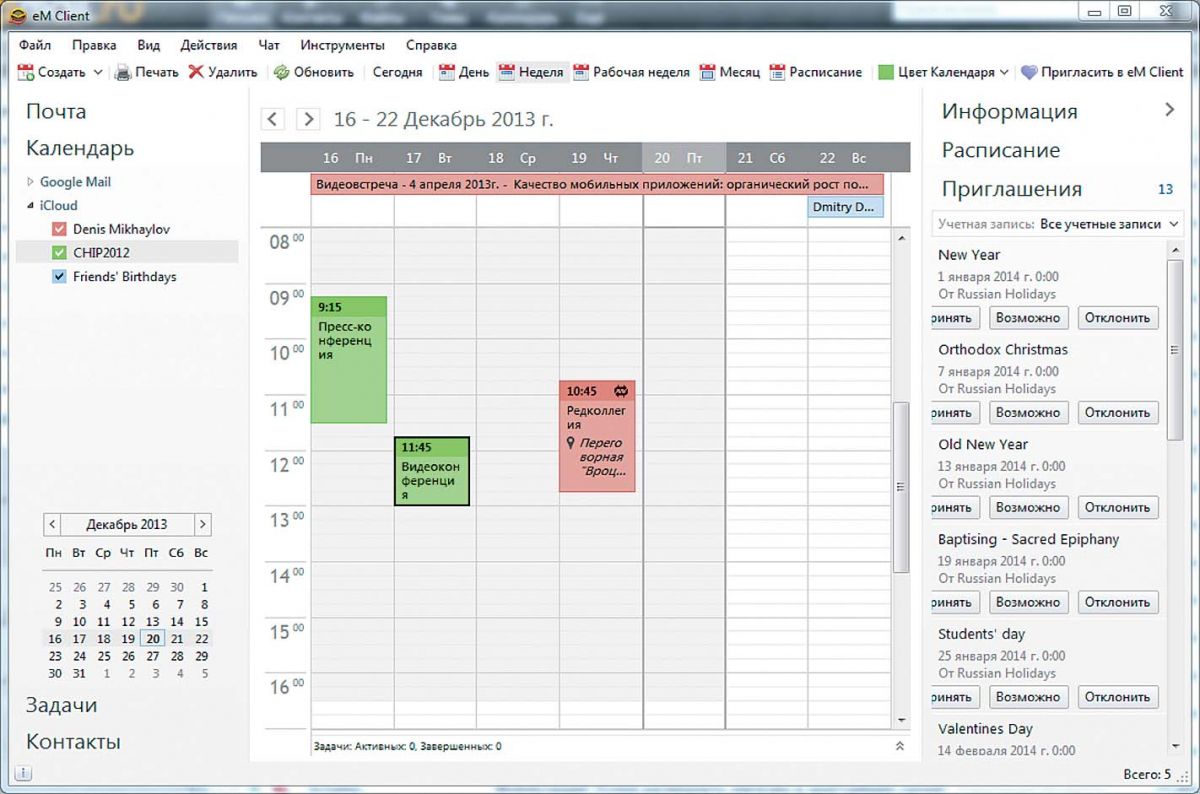- Подписи к электронным письмам в веб-версии для почты Gmail от Google и в популярных почтовых клиентах
- Загрузите eM Client для Windows: ваш почтовый клиент в 2020 году
- Загрузите eM Client для Windows: ваш почтовый клиент в 2020 году
- eM Client: самый мощный почтовый клиент для Windows
- Получить версию eM Client Pemium
- Календарь и контакты
- Эти инструменты конфиденциальности электронной почты будут держать любопытные глаза в страхе
- Фильтруйте и управляйте вашими письмами
- Безопасность электронной почты
- Вы никогда не потеряете свои электронные письма
- Синхронизация через Интернет: 5 простых шагов
- Подключаем Android к аккаунту Google
- Добавляем iPhone или iPad в iCloud
- Синхронизируем программу eM Client с Google
- Добавляем Apple Cloud в eM Client
- Загружаем календарь Facebook через Gmail
Подписи к электронным письмам в веб-версии для почты Gmail от Google и в популярных почтовых клиентах
При отправке электронных писем можно произвести настройку таким образом, что получатель письма будет видеть снизу вашего сообщения информацию об отправителе. Например, такую как адрес электронной почты, ваше имя, номер телефона и др.
Выполним следующие установки в веб-интерфейсе (используя для доступа к e-mail обычный браузер) для почты Gmail от компании Google.
Для этого нужно зайти в свой аккаунт и нажав на значок шестеренки зайти в настройки. В «Общих» настройках ищем опцию «Подпись» и пишем текст, который должен отображаться в конце письма (смотрим скриншоты снизу).
Сохраняем изменения, нажав на соответствующую кнопку внизу страницы настроек.
Готово. Создаем новое письмо и видим нашу подпись.
С этим, я думаю, все понятно. Но большинство использует не веб-интерфейс, а почтовые программы для переписки. Поэтому лишним не будет рассмотреть вставку подписи в популярных почтовых программах. Начнем с Microsoft Outlook 2016.
Если вы не знаете как настроить Microsoft Outlook 2016 для работы с электронной почтой, то для вас поможет следующая статья .
Для добавления подписи переходим в Файл → Параметры и видим вкладку Почта — по которой и кликаем. Далее видим вкладку Подписи. Открываем ее и нажимаем «Создать», после чего пишем название подписи. Далее пишем саму подпись и нажимаем «Ок» и еще раз «Ок». (Обратите внимание на учетную запись для которой будет использоваться созданная подпись.)
Пишем новое письмо и видим нашу подпись (смотрим скриншоты).
Идем дальше. Почтовый клиент TheBat!.
Данная программа достаточно функциональна и удобна в обращении, а поэтому стала любимым продуктом многих пользователей.
Для настройки подписей нужно зайти в в свойства почтового ящика. Далее нужно открыть шаблоны, а в подменю выбрать «Новое письмо». Программное обеспечение TheBat! позволяет настраивать подписи не только для новых писем, но и для ответа, пересылки и др. Для этого используются макросы.
Например, при создании нового письма в шаблоне подписи %TOFName будет означать обращение к адресату для которого вы пишете письмо. Например, напишем новое письмо и выберем в качестве получателя пользователя с именем Таня. В шаблоне подписи используем «Добрый день, %TOFName». В новом письме мы получим: Добрый день Таня (смотрим скриншоты).
Шаблон:
Добрый день, %TOFName.
%Cursor
—
С уважением,
%FromFName mailto:%FromAddr
тел. 091-456-65-78
в новом письме будет выглядеть следующим образом (смотрим скриншоты):
Чтобы проверять как будет выглядеть ваша подпись нужно нажать на кнопку «Предварительный просмотр».
Возможно, почтовый клиент TheBat! имеет более сложные настройки подписей но немного разобравшись с ними можно сделать вывод, что разработчики данного программного обеспечения дают гораздо более гибкие инструменты для управления подписями.
Еще один популярный почтовый клиент для работы с почтой — eM Client.
Для настройки подписей заходим в Меню → Инструменты → Настройки.
Далее переходим на вкладку Почта → Шаблоны и подписи. Выбираем подпись для нужной учетной записи (если у вас их несколько). Нажимаем на «Подписи», а потом «Добавить подпись» .
Далее пишем название для подписи и добавляем саму подпись. Тогда подтверждаем нажатием «Ок». А в окне настроек «Шаблоны и подписи» напротив «Подпись для новых писем» выбираем название нашей созданной подписи.
Пишем новое письмо и видим результат нашей работы (скриншот cнизу).
Установите Adguard и забудьте о рекламе . Adguard — лидер программного обеспечения по блокировке рекламы.
Источник
Загрузите eM Client для Windows: ваш почтовый клиент в 2020 году
Загрузите eM Client для Windows: ваш почтовый клиент в 2020 году
На рынке есть много отличных почтовых клиентов, которые позволяют нам легко проверять нашу электронную почту. Однако, если вы ищете почтовый клиент, который предлагает расширенные функции, вы можете рассмотреть возможность использования eM Client.
eM Client был впервые выпущен почти 10 лет назад и с годами стал одним из самых продвинутых почтовых клиентов.
eM Client: самый мощный почтовый клиент для Windows
Чтобы попробовать работу с электронной почтой клиента eM, сначала необходимо загрузить и установить клиент на ПК с Windows 10.
Получить версию eM Client Pemium
При первом запуске eM Client вам будет предложено выбрать тему и настроить свою учетную запись.
Процесс создания учетной записи довольно прост, и для настройки вашей учетной записи вам просто нужно ввести свой адрес электронной почты и пароль. После этого eM Client сделает все остальное в фоновом режиме.
Приложение работает со всеми популярными сервисами веб-почты, такими как Gmail , Exchange , iCloud и Outlook, поэтому у вас не возникнет проблем с их использованием с eM Client.
Приложение поддерживает импорт данных, поэтому вы можете легко импортировать все ваши контакты и электронные письма из других почтовых клиентов, таких как Outlook, Thunderbird и другие. 
Также необходимо отметить, что это приложение работает практически со всеми протоколами электронной почты, включая POP3, SMTP, IMAP, EWS и AirSync.
Приложение имеет три панели, а левая панель позволяет переходить к различным категориям электронной почты и учетным записям электронной почты. Вы также можете изменить макет приложения, чтобы оно напоминало любой другой почтовый клиент или службу веб-почты.
Конечно, вы можете сохранить и экспортировать свою тему и использовать ее на любом другом ПК.
Календарь и контакты
Стоит отметить, что приложение также имеет встроенный календарь и функцию задач, позволяющую вам легко организовать свое время.
Календарь автоматически синхронизируется с вашим Календарем Google , поэтому вы сможете видеть все события без дополнительной настройки.
Конечно, есть также функция контактов, чтобы вы могли легко просматривать и упорядочивать свои контакты. Вы можете добавить один из многих ярлыков к своим контактам, чтобы упорядочить их.
Благодаря этой функции вы можете легко найти любой контакт и отправить ему быстрое электронное сообщение.

Кроме того, вы можете просмотреть историю электронной почты и историю вложений прямо в разделе «Контакты». Также стоит отметить, что вы можете экспортировать все свои контакты в файл CSV или HTML одним щелчком мыши.
Эти инструменты конфиденциальности электронной почты будут держать любопытные глаза в страхе
Фильтруйте и управляйте вашими письмами
Средняя панель содержит все ваши электронные письма, что позволяет сортировать их по нескольким различным критериям. Как только вы нажмете на нужное письмо, вы увидите его содержимое на правой панели.
Также есть скрытая панель справа, которая позволяет вам проверять историю сообщений и историю вложений любого контакта. Благодаря этой функции вы можете легко просмотреть или прочитать любое старое сообщение от определенного контакта.
Есть также функция Повестка дня, которую вы можете использовать для создания задач и напоминаний с легкостью. Наконец, есть встроенный чат, чтобы вы могли общаться в чате в режиме реального времени со своими контактами.
eM Client позволяет вам с легкостью экспортировать список электронных писем, и вы даже можете загружать электронные письма и читать их позже.
Этот инструмент позволяет добавлять контакты прямо с главного экрана, и вы даже можете легко создавать группы рассылки.
Что касается написания электронной почты, доступны стандартные функции форматирования, но есть также возможность добавить быстрый текст или подпись.
eM Client также имеет функции «Чтение квитанций» и «Получение квитанций», чтобы вы могли видеть, доставлено ли ваше сообщение электронной почты и прочитано получателем. Эти функции довольно полезны, но вы должны включить их для каждого сообщения электронной почты вручную.

Приложение имеет полную сенсорную поддержку, поэтому вы можете без проблем использовать его на своем планшете или любом другом устройстве с сенсорным экраном.
Говоря о функциях, приложение имеет встроенный поиск, который позволяет найти любую электронную почту, контакт или вложение в считанные секунды.
Безопасность электронной почты
eM Client полностью поддерживает стандарты SSL и TLS, поэтому все ваши электронные письма будут защищены от третьих лиц. Кроме того, доступны функции шифрования S / MIME и PGP. Еще одна полезная функция, которая может понравиться некоторым пользователям — это возможность отправлять отложенные сообщения.
Благодаря этой функции вы можете написать электронное письмо и отправить его в определенное время и дату. Мы также должны отметить, что в eM Client встроен переводчик, который может с легкостью переводить как входящие, так и исходящие сообщения.
Говоря об инструментах перевода, вы можете установить одно из этих программных решений для обширных задач перевода.
С клиентом eM вы можете добавить несколько учетных записей электронной почты и использовать их одновременно. Благодаря этой функции вы можете использовать свою служебную и личную учетную запись электронной почты из одного приложения.
Это означает, что вам не придется выходить из системы и переключаться на другую учетную запись, чтобы проверить или ответить на ваши электронные письма. Благодаря функции «Умные папки» вы можете с легкостью просматривать электронные письма со всех учетных записей в одной папке «Входящие».
Клиент eM предлагает широкий спектр функций и идеально подходит как для начинающих, так и для опытных пользователей. Приложение доступно в двух версиях, Free и PRO, и бесплатная версия поставляется с некоторыми ограничениями.
Например, бесплатная версия недоступна для коммерческого использования и не предлагает поддержку VIP. Кроме того, бесплатная версия позволяет работать только с двумя учетными записями электронной почты.
С другой стороны, версия PRO позволяет работать с неограниченным количеством учетных записей электронной почты, а также предлагает поддержку VIP и полностью доступна для коммерческого использования.
Вы никогда не потеряете свои электронные письма
eM Client создает резервные копии ваших данных во время работы. Вам не нужно нажимать какую-либо кнопку резервного копирования, чтобы убедиться, что ваши данные есть — на случай, если что-то пойдет не так.
Вывод
В целом, eM Client — это отличный почтовый клиент с некоторыми расширенными функциями, поэтому, если вы ищете новый почтовый клиент, мы настоятельно рекомендуем проверить eM Client.
ЧИТАЙТЕ ТАКЖЕ:
Примечание редактора. Эта публикация была первоначально опубликована в сентябре 2017 года и с тех пор была обновлена с учетом изменений и улучшений, доступных в клиенте eM.
Источник
Синхронизация через Интернет: 5 простых шагов
Всегда важно быть уверенным, что вся информация на смартфоне и компьютере синхронизирована. Обмен данными между смартфоном и ПК через крупные веб-сервисы очень удобен. Мы расскажем вам, как подключить устройства к Gmail, iCloud и Facebook, не затратив на это много времени и сил.
Подключаем Android к аккаунту Google
Пользователи Android чаще всего создают учетные записи Gmail уже при первой настройке телефона. Но и позже аккаунт Google можно настроить с помощью опции «Параметры | Учетные записи и синхронизация | Добавить аккаунт | Добавить аккаунт Google».
В этом случае Android автоматически перенесет в Google Сloud все локально сохраненные контакты и события, а также многие другие данные. Чтобы убедиться, что онлайн-сохранение активировано, достаточно зайти в «Параметры | Google | [Учетная запись Google]» (1а). Между прочим, управлять адресной книгой и календарем можно с любого устройства, имеющего браузер и выход в Интернет, по адресам google.com/contacts или google.com/calendar (1б). Разумеется, для этого необходимо зайти на сервисы Google под своим аккаунтом.
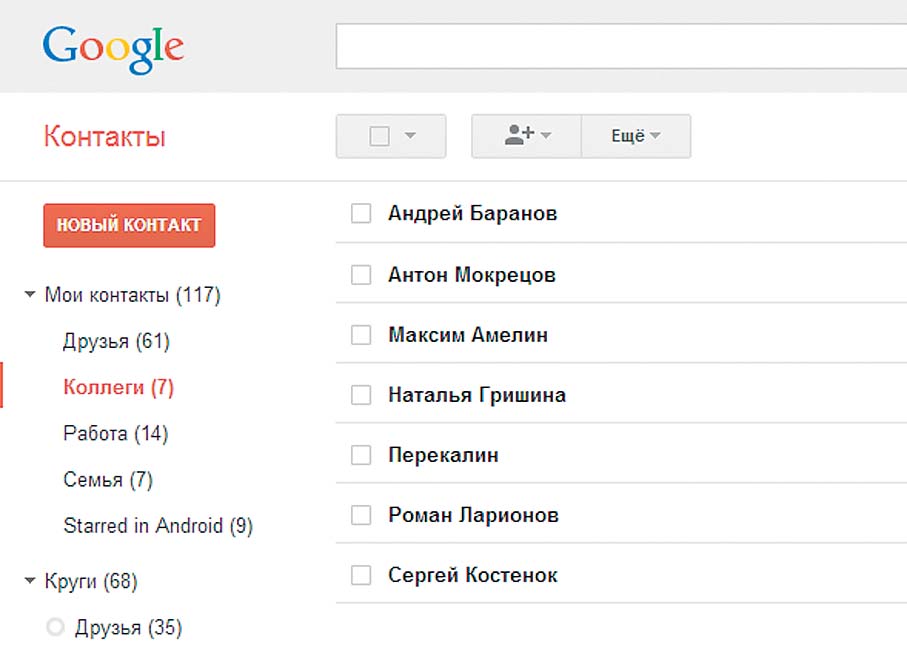
Добавляем iPhone или iPad в iCloud
Тому, кто хочет синхронизировать свой iPhone или iPad с iCloud, нужно открыть «Настройки | iCloud», ввести для регистрации свой Apple ID и подтвердить согласие на передачу информации контактов и календаря (2а). У iCloud тоже есть удобный веб-интерфейс: контакты хранятся на странице icloud.com/contacts, а события — на icloud.com/calendar (2б).
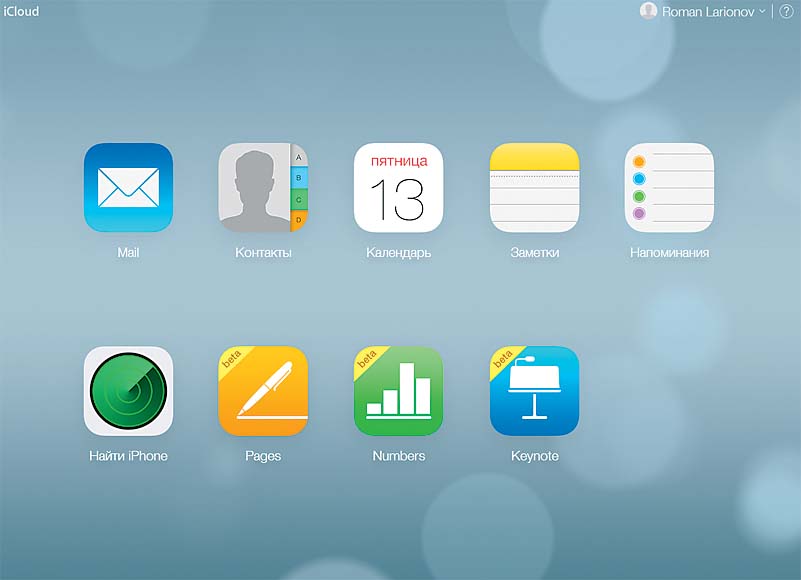
Синхронизируем программу eM Client с Google
Чтобы связать веб-аккаунты с домашним компьютером, можно воспользоваться приложением eM Client, которое представляет собой удобную быструю альтернативу Outlook. Его бесплатная версия способна синхронизировать два аккаунта. Во время установки, на этапе импорта из Outlook, выберите пункт «Пропустить импорт», а затем нажмите кнопку «Далее». При автоматической настройке введите в соответствующее поле свой аккаунт Google (3а). Перед окончанием настройки программа спросит, что именно вы хотите синхронизировать: письма, контакты или календарь (3б). Затем она (уже автоматически) приведет в соответствие все данные на аккаунте Google, Android-смартфоне и вашем ПК на базе Windows.
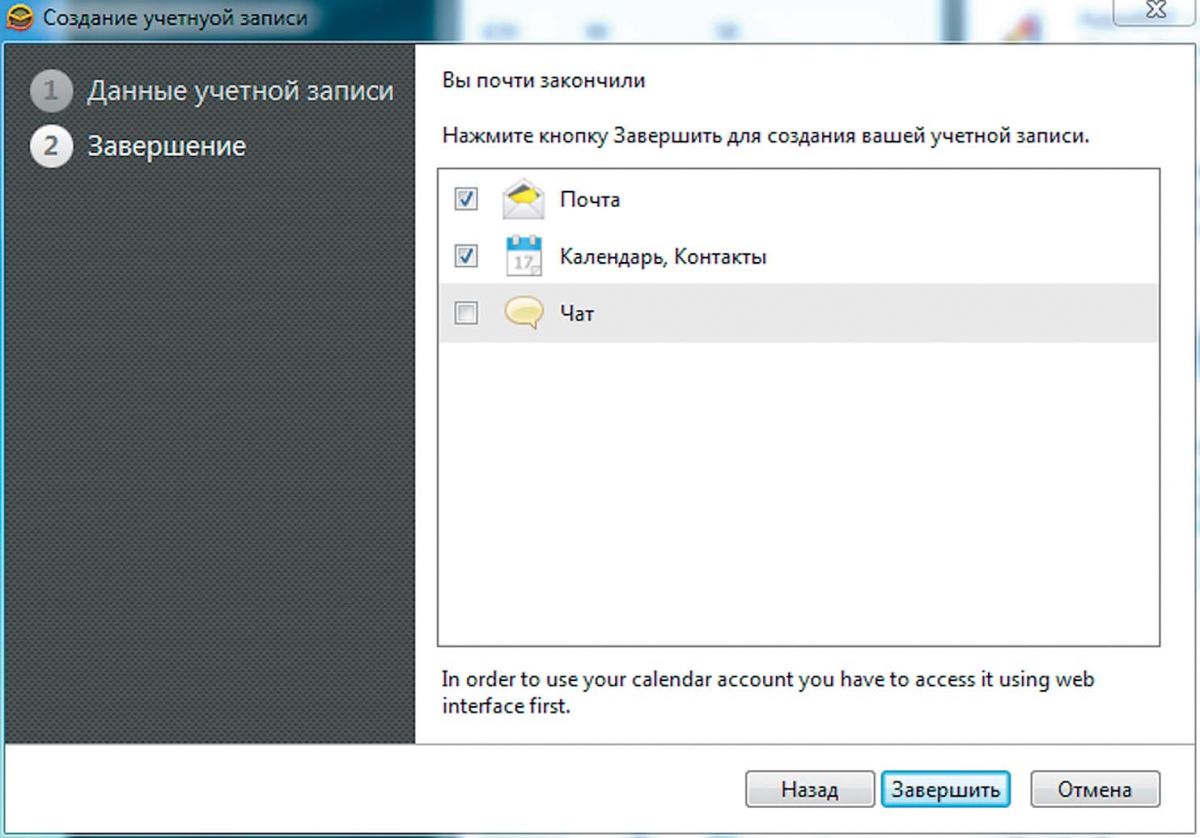
Добавляем Apple Cloud в eM Client
iCloud также интегрируется в eM Client путем добавления аккаунта. Для этого откройте «Инструменты | Учетные записи | Создать учетную запись». Затем перейдите на закладку «Календарь и контакты» и двойным щелчком по «iCloud Календарь» запустите настройку. Введите свое имя пользователя iCloud, пароль и подтвердите все кнопкой «Далее». В настройках задайте необходимость синхронизации календарей, контактов и почты. Чтобы синхронизировать почту, нужно активировать функцию «iCloud E-Mail» в Mac OS или iOS, иначе вы получите сообщение об ошибке.
Загружаем календарь Facebook через Gmail
С помощью eM Client можно также импортировать контакты и события из Facebook, но с доступом только для чтения. Адресная книга загружается через «Файл | Импорт | Импорт контактов из Facebook». Календари импортировать напрямую нельзя, и здесь придется обратиться за помощью к Календарю Google. Для этого следует открыть браузер, войти на Facebook, щелкнуть левой клавишей по пункту «Мероприятия», затем рядом со значком календаря в правом верхнем углу — по символу в виде шестеренки и выбрать опцию «Экспорт».
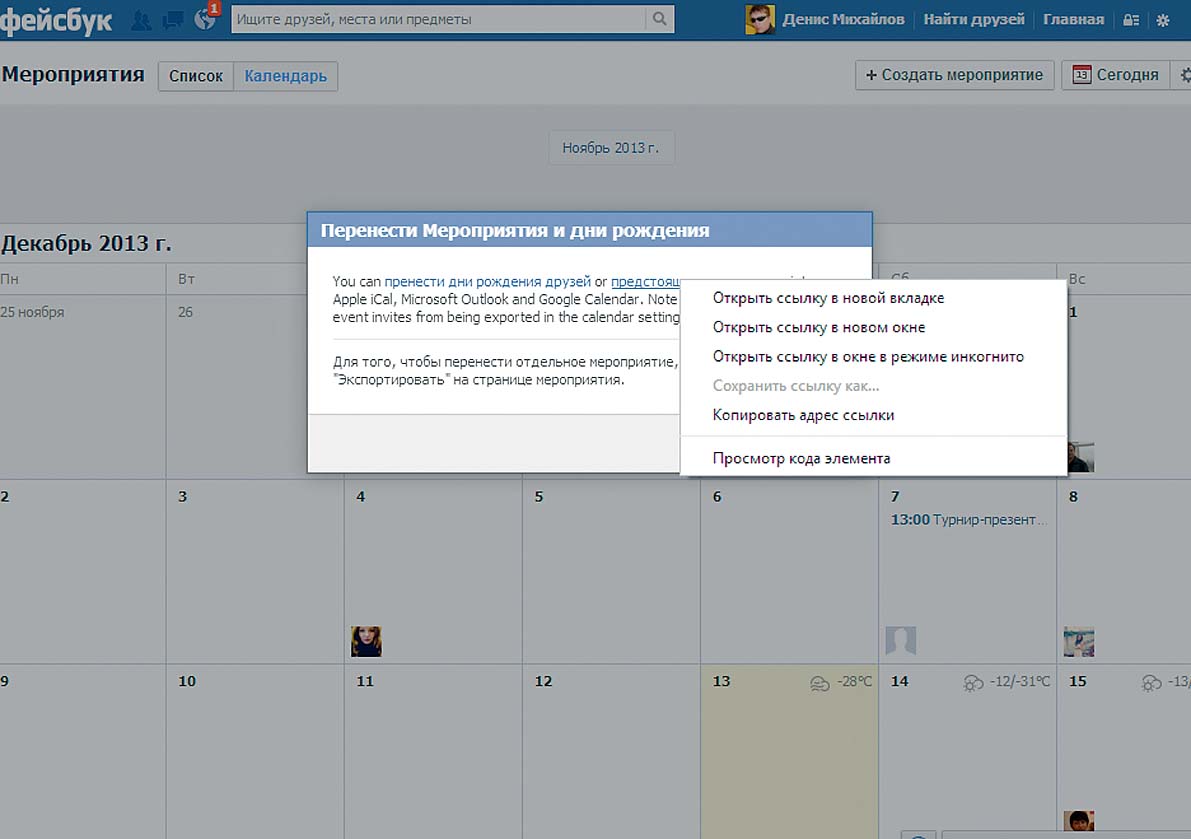
В открывшемся окне вы увидите две ссылки, из которых одна ведет к календарю дней рождения, а другая — к календарю событий. Кликните по нужной ссылке правой клавишей мыши и сохраните ее с помощью опции «Копировать адрес ссылки» (5а). Теперь, чтобы добавить календарь в Google, откройте в браузере веб-страницу google.com/calendar и щелкните по стрелке рядом с пунктом «Другие календари», а затем в выпадающем меню выберите «Добавить по URL» (5б). Здесь введите скопированный адрес и импортируйте его с помощью опции «Добавить календарь». Теперь, чтобы загрузить на персональный компьютер свой календарь Facebook, вам нужно будет лишь перезапустить eM Client. Таким образом можно экспортировать из Facebook обе ссылки: и дни рождения, и календарь событий.
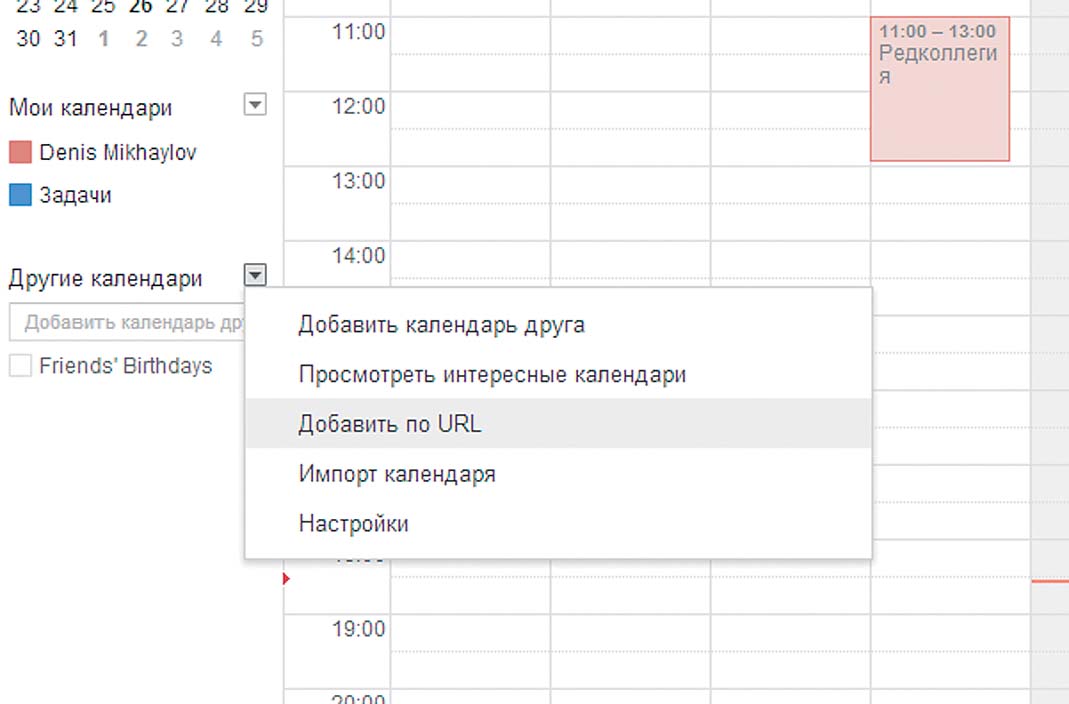
Источник